AIエージェントを作成した後、デフォルト言語を指定し、カスタマーエクスペリエンスを向上させるために、自動翻訳またはカスタム翻訳を設定できます。これらの設定を使用して、単一言語のAIエージェントで使用する言語を選択したり、多言語対応のAIエージェントを作成したりできます。
AIエージェントの言語と翻訳を管理するには、管理者である必要があります。
この記事では、以下のトピックについて説明します。
関連記事
AIエージェントの言語サポートについて
AIエージェントがカスタマーへの応答に使用する言語は、チャネルによって異なります。
メッセージングチャネルにおける言語サポート
標準の応答および回答フローの一部として送信されるメッセージ(旧バージョンの機能)では、AIエージェントは「設定」タブの「言語」セクションで設定された言語を使用します。デフォルトでは、これはアカウントのデフォルトの言語と同じになります。この言語は、ここにリストされている言語のいずれかになります。
AI生成の返答では、AIエージェントが使用する言語は、カスタマーが最初に入力したメッセージの言語によって決まります。
- カスタマーの使用言語がAIモデルでサポートされている場合、AIエージェントはその言語で応答します。
- カスタマーの使用言語がAIモデルでサポートされていない場合、AIエージェントはアカウントのデフォルト言語で応答します。
カスタマーの最初のメッセージが短すぎて言語を検出できない場合、AIエージェントは、言語検出が可能な十分な長さのメッセージが送信されるまで、カスタマーのブラウザまたはモバイルアプリが示す言語で応答します。
メール、API、およびWebフォームチャネルにおける言語サポート
AIエージェントは、リクエスタのプロフィールで設定された言語と同じ言語で、関連するヘルプセンターコンテンツを使用して応答を生成します。リクエスタの言語で関連コンテンツが存在しない場合、Aエージェントは次のいずれかの言語のコンテンツを、以下の順序で評価して使用します。
- リクエスタの言語の親言語。例:リクエスタの言語が英語(イギリス)(en-gb)で、その言語でヘルプセンターコンテンツが存在しない場合、AIエージェントは英語(en)を使用します。
- AIエージェントのデフォルト言語。
AIエージェントのデフォルトの言語を設定する
デフォルトで、AIエージェントの言語はアカウントのデフォルトの言語に設定されていますが、必要に応じて変更できます。
一貫性とわかりやすさを考慮して、AIエージェントのデフォルト言語は、標準の応答で使用される言語と一致させる必要があります。
AIエージェントのデフォルトの言語を指定するには
- 管理センターで、サイドバーの「
 AI」をクリックし、「AIエージェント」>「AIエージェント」を選択します。
AI」をクリックし、「AIエージェント」>「AIエージェント」を選択します。 - デフォルト言語を設定したいAIエージェントをクリックします。
- 「設定」タブをクリックします。
- 「言語」セクションをクリックして展開します。
- ドロップダウンメニューを使って言語を選択します。
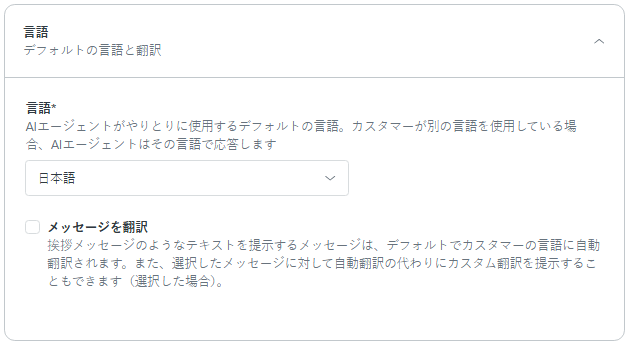
変更は自動的に保存されますが、更新されたAIエージェントのデフォルトの言語は、AIエージェントを公開するまでカスタマーには表示されません。
AIエージェントの自動翻訳をアクティブにする
AIエージェントが自動的にメッセージを翻訳するように設定できます。翻訳対象には標準の応答に加え、2025年2月2日時点で試用版または公開版のAIエージェントを導入されている場合は、その回答ステップ内のテキスト要素(AIエージェントメッセージ、オプション、ボタンテキストやリンク、カルーセルカードのタイトル、画像の説明、変数など)も含まれます。
AIエージェントのデフォルトの言語は、テキストの翻訳時にソース言語として使用されます。AIエージェントがヘルプセンターやWebサイトに埋め込まれている場合、テキストはカスタマーがブラウザで選択した言語に翻訳されます。これを有効にするには、以下の説明に沿って、その言語をサポート対象に追加しておく必要があります。
AIエージェントで自動翻訳をアクティブにしても、ヘルプセンターの記事など、AIエージェント設定の外部で管理されているテキスト要素には影響しません。ただし、Zendesk Supportでは、動的コンテンツを使ってこれらの要素の一部を翻訳することができます。詳しくは「動的コンテンツでの複数の言語のサポート」を参照してください。
自動翻訳をアクティブにするには
-
管理センターで、サイドバーの「
 AI」をクリックし、「AIエージェント」>「AIエージェント」を選択します。
AI」をクリックし、「AIエージェント」>「AIエージェント」を選択します。
- 自動翻訳をアクティブにしたいAIエージェントをクリックします。
- 「設定」タブをクリックします。
- 「言語」セクションをクリックして展開します。
- 「メッセージを翻訳」を選択します。
- 「翻訳の言語を選択」をクリックし、自動翻訳プロセスに含める言語を選択します。
オプションをフィルター表示するには、言語の名前の入力を開始します。

変更は自動的に保存されますが、AIエージェントの自動翻訳プロセスに対する更新は、AIエージェントを公開するまでカスタマーには表示されません。
AIエージェントメッセージのカスタム翻訳を作成する
カスタムメッセージ翻訳とは、AIエージェントの標準の応答のメッセージフィールドに記載されたテキストの手動翻訳版、または2025年2月2日時点で試用版または公開版のAIエージェントを導入されている場合は、その回答ステップ内のAIエージェントメッセージの手動翻訳版です。カスタム翻訳は、他の自動翻訳されたテキスト要素(オプションやボタンのテキストなど)には利用できません。
特定の言語でメッセージをカスタマイズするには、その言語が次の条件を満たしている必要があります。
- 自動翻訳設定に含まれていること。
- Zendesk Supportの使用可能な言語のリストに追加されていること。
カスタム翻訳されたAIエージェントのメッセージは、検出された言語に基づいてエンドユーザーに送信されます。メッセージフィールドに検出されたエンドユーザーの言語でカスタマイズされた翻訳がなく、かつ、その言語が自動変換設定に含まれている場合、それは自動翻訳されます。
ここでは、以下のトピックについて説明します。
AIエージェントの標準の応答をカスタム翻訳する
AIエージェントの標準の応答のテキストをカスタム翻訳できます。
ボットビルダーでAIエージェントの標準の応答を翻訳するには
- 管理センターで、サイドバーの「
 AI」をクリックし、「AIエージェント」>「AIエージェント」を選択します。
AI」をクリックし、「AIエージェント」>「AIエージェント」を選択します。 - カスタム翻訳を作成したいAIエージェントをクリックします。
- 「メッセージングの動作」タブをクリックします。
- カスタム翻訳する標準の応答をクリックします。
- メッセージテキストの下部にある「翻訳を管理」をクリックします。

- カスタマイズしたい言語の鉛筆アイコンをクリックし、カスタムテキストを入力します。
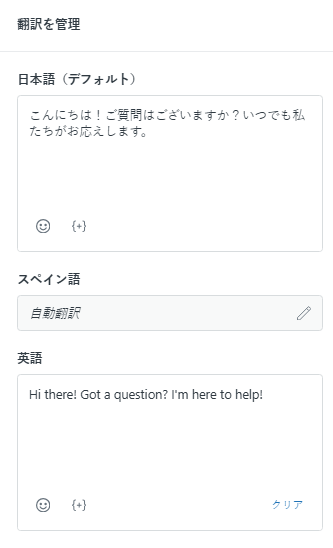
必要であれば、追加の言語についてもこの手順を繰り返します。
- 「完了」をクリックします。
変更は自動的に保存されますが、更新されたAIエージェントのカスタム翻訳は、AIエージェントを公開するまでカスタマーには表示されません。
回答ステップでAIエージェントのメッセージをカスタム翻訳する(旧バージョン)
回答ステップでAIエージェントのメッセージをカスタム翻訳できます。
回答をカスタム翻訳するには
- 管理センターで、サイドバーの「
 AI」をクリックし、「AIエージェント」>「AIエージェント」を選択します。
AI」をクリックし、「AIエージェント」>「AIエージェント」を選択します。 - カスタム翻訳を作成したいAIエージェントをクリックします。
- 「回答」タブをクリックします。
- カスタム翻訳する回答を選択します。
ボットビルダーが開きます。
- カスタム翻訳するAIエージェントのメッセージをクリックします。
オプションやボタンテキストなど、他のテキスト要素はカスタム翻訳できません。
- AIエージェントメッセージで、「翻訳を管理」をクリックします。
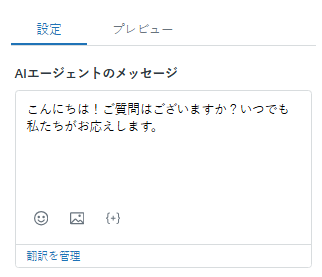
- カスタマイズしたい言語の鉛筆アイコンをクリックし、カスタムテキストを入力します。
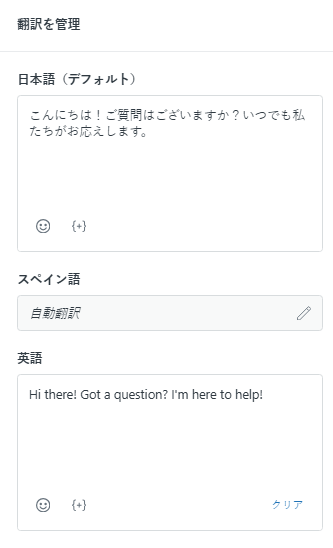
必要であれば、追加の言語についてもこの手順を繰り返します。
- 「完了」をクリックします。
変更は自動的に保存されますが、更新されたAIエージェントのカスタム翻訳は、AIエージェントを公開するまでカスタマーには表示されません。